[Top 5] Win & Mac용 동영상 자르기 도구
적합한 도구는 전문 편집자와 일반 콘텐츠 제작자 간의 차이를 만들 수 있습니다. 비디오 편집 시, 데스크탑에서 사용할 수 있는 상위 5개의 비디오 크로퍼와 3개의 웹 기반 온라인 비디오 크로핑 솔루션을 소개합니다. 이제 귀하의 요구에 맞는 최적의 옵션을 찾아보겠습니다!
파트 1. Windows & Mac용 상위 5개 비디오 자르기 도구
HitPaw Univd
HitPaw Univd는 비디오 크로핑 이상을 제공하는 올인원 도구입니다. 직관적인 인터페이스를 갖추고 있어 초보자나 전문가 모두 자신의 필요에 맞게 정확한 크롭 컷을 만들 수 있습니다. 소셜 미디어 용도로 크롭 및 리사이즈하거나, 불필요한 비디오 부분을 제거하거나, 창의적인 목적을 위해 조정하려는 경우, HitPaw Univd (HitPaw Video Converter)로 모든 작업이 원활하고 seamless하게 진행됩니다. 크로핑 외에도 변환, 트리밍, 병합 기능이 제공되어 비디오 편집자들 사이에서 인기가 높습니다.
주요 기능
- 사용자 친화적인 인터페이스: 초보자와 고급 사용자 모두를 위한 드래그 앤 드롭 기능으로 번거로움 없이 크로핑이 가능합니다.
- 배치 처리: 여러 비디오를 동시에 크로핑하여 많은 시간과 노력을 절약할 수 있습니다.
- 비율 유연성: Instagram, YouTube, TikTok 등 다양한 플랫폼에 맞는 표준 비율을 제공하며, 특별한 요구 사항에 맞춰 비율을 수동으로 조정할 수 있습니다.
- 고해상도 지원: 4K 및 HD 품질 비디오의 고해상도 크로핑을 지원하여 우수한 출력 품질을 보장합니다.
- 올인원 도구: 비디오 트리밍, 병합, 비디오 포맷 변경, 특수 효과 추가 등 모든 기능이 하나의 소프트웨어 도구에 포함되어 효과적으로 사용할 수 있습니다.
편집 섹션에서 Cut 기능을 선택하고 원본 비디오를 추가합니다.

원본 비디오를 성공적으로 추가한 후, 타임라인에서 비디오를 미리 보고, 자르고 싶은 시간 지점으로 플레이헤드를 드래그한 후 가위 아이콘을 클릭하여 비디오를 분할합니다. 이 과정을 반복하여 더 많은 클립을 자를 수 있습니다.
비디오를 성공적으로 자른 후, "Merge into one file"을 체크하여 자른 클립을 하나로 병합할 수 있습니다. 확인 버튼을 클릭하여 클립을 내보내기 시작합니다.

메인 인터페이스에서 자른 비디오를 미리 보고 출력 형식을 선택할 수 있습니다. Export 버튼을 클릭하여 단일 파일을 내보내거나 Export All을 클릭하여 모든 파일을 내보낼 수 있습니다.

자르기 및 회전 기능에서는 비디오를 시계방향으로 90도, 반시계방향으로 90도 회전시키거나 비디오를 거꾸로 회전시킬 수 있습니다.

재생 창에서 네 개의 모서리를 드래그하여 잘라낼 프레임을 설정하거나 오른쪽에서 제공된 비율을 선택하여 자동으로 비디오를 자를 수 있습니다. 재생 버튼을 클릭하여 자른 비디오를 미리 볼 수 있습니다.
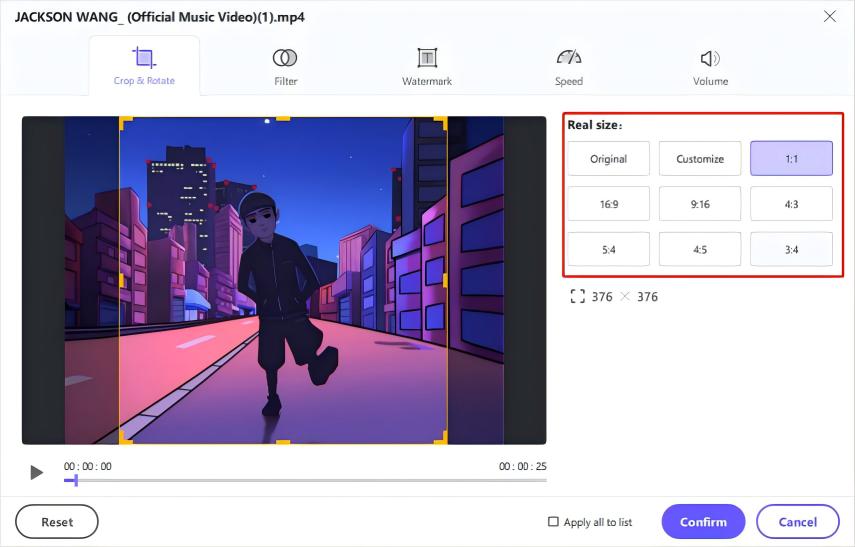
자른 비디오를 확인한 후에는 출력 형식을 선택하여 내보낼 수 있습니다.
참고: 가져온 모든 비디오에 자르기 설정을 적용하려면 비디오들의 해상도가 동일한지 확인해야 합니다. 해상도가 다르면 동일한 해상도로 변환 후 워터마크를 추가할 수 있습니다.
VLC 비디오 자르기 도구
VLC 비디오 자르기 도구는 비디오를 재생하는 것 외에도 더 강력한 비디오 자르기 도구입니다. 이 응용 프로그램은 오픈 소스 소프트웨어로 완전히 무료이며 다양한 플랫폼에서 실행됩니다. 인터페이스는 상대적으로 간단하지만 비디오 자르기에는 충분한 기능을 제공합니다. VLC는 비디오의 비율 및 프레임 크기와 같은 설정을 통해 수동으로 비디오를 자를 수 있는 기회를 제공합니다. 그러나 고급 기능이 필요하므로 기술적인 지식이 요구됩니다.
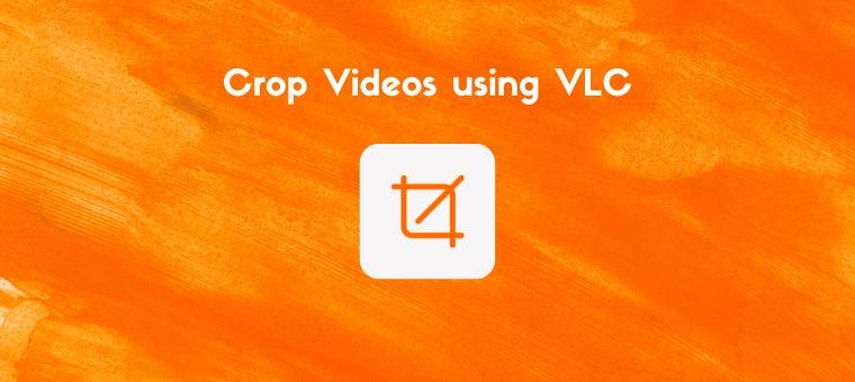
Adobe 비디오 자르기 도구
Adobe Premiere Pro는 비디오 편집 전문가들 사이에서 강력한 자르기 기능으로 뛰어난 성능을 자랑합니다. 이 도구는 사용자가 비디오의 세부 사항을 조정하고, 비율과 크기를 완벽하게 변경할 수 있도록 도와줍니다. 직관적인 타임라인과 고급 편집 옵션을 통해 비디오를 자르거나 크기를 조정하고 향상시킬 수 있습니다. 가격이 비쌀 수 있지만, 업계 표준 기능을 제공하는 만큼 투자할 가치가 있습니다.
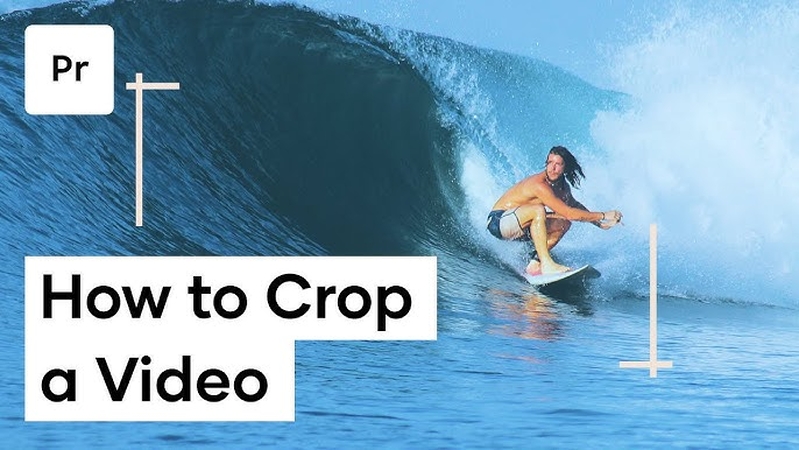
Filmora 비디오 자르기 도구
Filmora는 간단한 비디오 편집기이지만, 자르기 기능이 있어 비디오를 쉽게 자를 수 있습니다. 사용자가 제공하는 깔끔한 인터페이스와 비디오 자르기를 위한 미리 설정된 비율 덕분에 간단한 자르기 작업 외에도 다양한 기능을 제공합니다. 고해상도 비디오를 지원하며, 개인적이거나 전문적인 작업을 위한 최고의 도구 중 하나로 꼽힙니다. 또한 고급 모션 추적 및 색상 보정 도구를 통해 편집 도구의 유용성을 더욱 강화합니다.
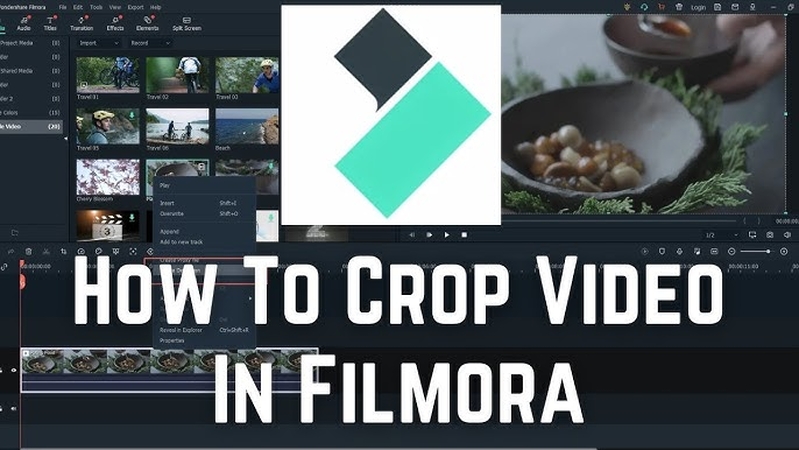
iMovie (Mac 전용)
예를 들어, macOS에만 제공되는 iMovie가 있습니다. 이 프로그램은 고급 기능을 제공하는 동시에 간단한 비디오 편집 기능을 갖춘 도구로, 자르기 기능도 제공합니다. 비전문 제품으로서 프레임 크기를 변경하거나 미리 설정된 비율을 사용하는 것 없이 비디오를 자를 수 있습니다. 초보자에게는 드래그 앤 드롭 인터페이스 덕분에 사용하기 쉽고, 고품질 출력도 제공하며, 다른 Apple 도구와의 통합도 원활하여 소셜 미디어 플랫폼으로 직접 내보낼 수 있습니다.
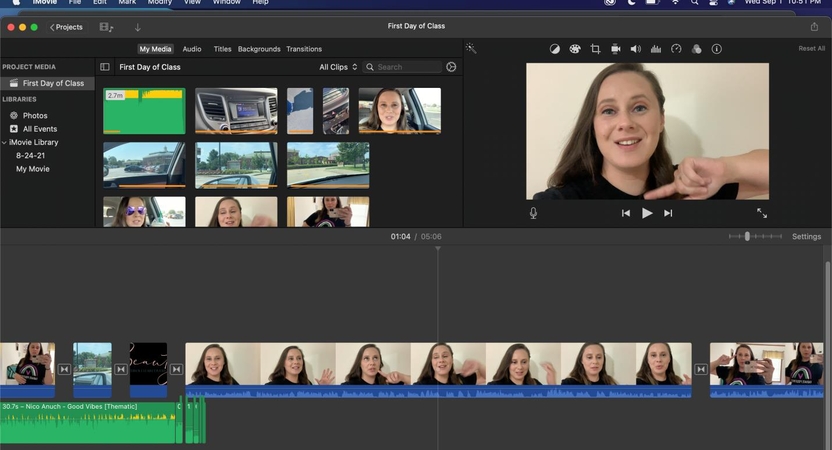
파트 2. 다른 3개의 온라인 비디오 자르기 도구
Clideo 비디오 자르기 도구
Clideo는 무료 비디오 자르기 기능을 제공하는 온라인 비디오 편집기입니다. 간단한 인터페이스 덕분에 비디오를 빠르고 수월하게 자를 수 있으며, 설치 소프트웨어 없이 실행할 수 있습니다. 다양한 파일 형식을 지원하며, 소셜 미디어에 맞는 미리 설정된 비율도 제공합니다. 무료 버전에는 워터마크가 포함되어 있지만, 프리미엄 버전을 사용하면 이러한 제한을 제거할 수 있습니다. 이동 중에도 유용한 편집 도구입니다.
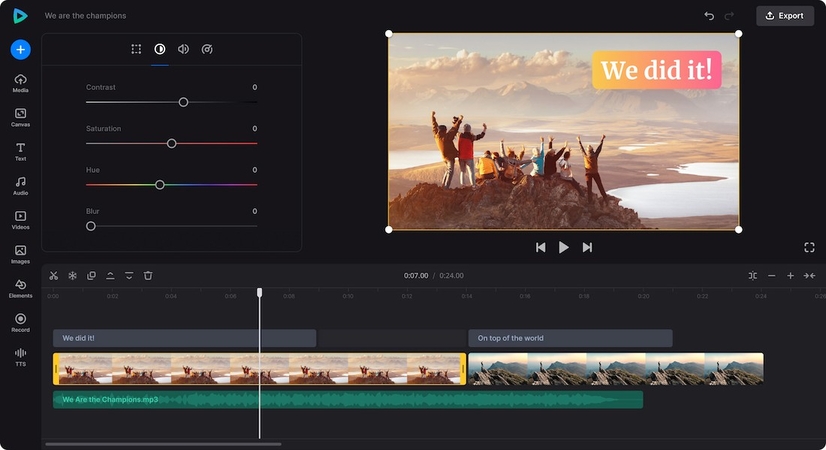
Kapwing 비디오 자르기 도구
Kapwing은 직관적인 자르기 기능을 자랑하는 웹 기반 비디오 편집기입니다. 소프트웨어를 추가로 다운로드하지 않고도 빠르게 편집할 수 있어 유용합니다. 자르기 도구는 프레임 크기를 쉽게 수동으로 조정하거나 Instagram, YouTube와 같은 특정 플랫폼에 맞는 미리 설정된 크기를 사용할 수 있습니다. 또한 협업 기능이 통합되어 있어 콘텐츠 프로젝트를 진행하는 팀에서 자주 사용됩니다.
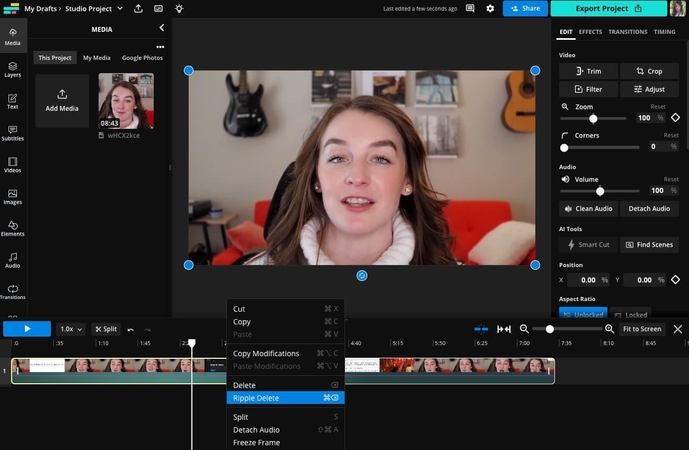
온라인 비디오 컷터
온라인 비디오 컷터는 또 다른 좋은 웹 기반 비디오 자르기 도구입니다. 다양한 파일 형식을 지원하며, 인터페이스가 직관적이어서 비디오의 가장자리를 드래그하거나 프레임 크기를 지정하여 자를 수 있습니다. 이 도구는 회원 가입이 필요 없어 프로필을 생성하지 않고도 한 번만 사용할 수 있습니다. 또한, 처리 후 파일이 삭제되어 안전하게 처리됩니다.
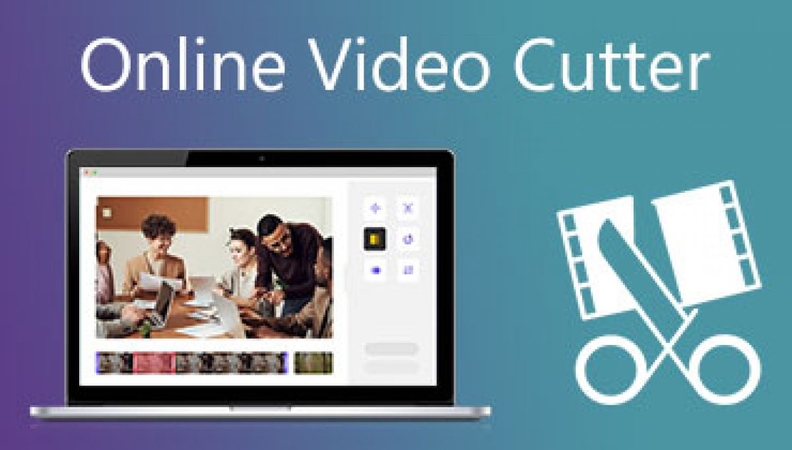
파트 3. FAQs about Video Cropper
Q1. 비디오를 무료로 자를 수 있나요?
A1. 물론입니다. VLC 미디어 플레이어나 Clideo, Online Video Cutter와 같은 온라인 비디오 자르기를 사용하여 비디오를 무료로 자를 수 있습니다. 그러나 무료 버전은 일반적으로 워터마크와 같은 제한 사항이 있습니다.
Q2. 초보자에게 가장 적합한 무료 비디오 크로퍼는 무엇인가요?
A2. 초보자에게 가장 적합한 도구는 HitPaw Univd와 Filmora입니다. 이 비디오 자르기 도구들은 사용자 친화적인 인터페이스와 쉽게 사용할 수 있는 기능을 제공합니다.
Q3. 모바일 기기에서 비디오를 자를 수 있나요?
A3. 물론입니다. 대부분의 애플리케이션인 InShot과 CapCut에서는 비디오 자르기가 가능하지만, 데스크탑 도구는 훨씬 더 구체적이고 기능이 풍부합니다.
결론
비디오 크로핑은 가장 중요한 편집 기능 중 하나이며, 적절한 비디오 크로퍼 도구는 작업 방식에 큰 차이를 만들 수 있습니다. 데스크탑 사용자에게는 HitPaw Univd와 같은 도구가 작업을 효율적으로, 빠르게, 그리고 최종적으로 완료할 수 있게 도와줍니다. 아마추어든 전문가든 관계없이, HitPaw Univd를 통해 비디오 크로핑을 직관적이고 재미있게 만들 수 있습니다.






 HitPaw FotorPea
HitPaw FotorPea HitPaw VoicePea
HitPaw VoicePea  HitPaw VikPea
HitPaw VikPea

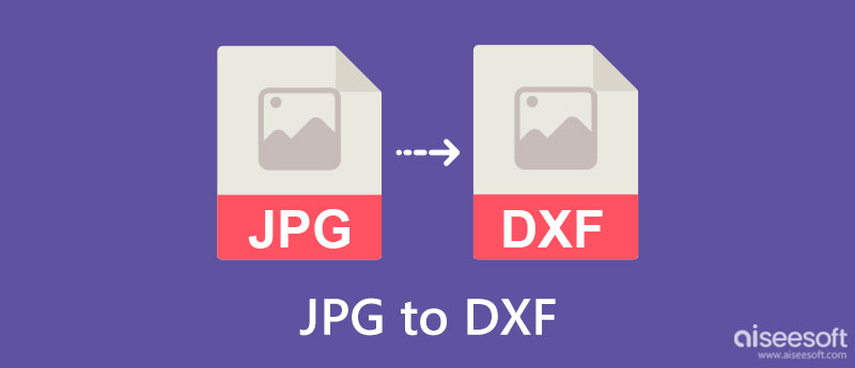

이 문서 공유하기:
제품 등급을 선택하세요:
김희준
편집장
프리랜서로 5년 이상 일해왔습니다. 새로운 것들과 최신 지식을 발견할 때마다 항상 감탄합니다. 인생은 무한하다고 생각하지만, 제 자신은 한계를 모릅니다.
모든 기사 보기댓글 남기기
HitPaw 기사에 대한 리뷰 작성하기